Viskas apie „Windows 8 Recovery“ vartotojo vaizdų kūrimą

- 4429
- 1116
- Charles Schamberger PhD
„Windows 8“, esančio „Windows 8“ į pradinę būseną, iš naujo nustatyti, yra labai patogus dalykas, ir daugeliu atvejų jis gali žymiai palengvinti vartotojo tarnavimo laiką. Pirmiausia pakalbėkime apie tai, kaip naudoti šią funkciją, kas tiksliai nutinka, kai kompiuteris atkuriamas ir kokiais atvejais, o po to mes pereiname prie to, kaip sukurti vartotojo atkūrimo vaizdą ir kodėl jis gali būti naudingas. Cm. Taip pat: kaip sukurti atsarginę „Windows 10“ kopiją.
Kitas ta pati tema: kaip mesti nešiojamąjį kompiuterį gamyklos nustatymams
Jei atidarysite „Windows 8“ tinkamą „Charms“ juostos skydelį, spustelėkite parametrus ir tada - „Kompiuterio parametrų keitimas“, eikite į skyrių „Bendrieji“ ir šiek tiek slinkite žemyn, tada rasite „visų ištrinimą iš visų“ Duomenys ir „Windows“ rafinavimas ". Šią prekę, kaip rašoma užuominoje, patartina naudoti tais atvejais, kai norite, pavyzdžiui, parduoti savo kompiuterį, todėl turite jį nuvežti į gamyklos būseną, taip pat tada, kai jums reikia iš naujo įdiegti „Windows“, „Windows“, Greičiausiai tai bus patogiau, kaip suklaidinti diskus ir įkelti „Flash“ diskus.

Iš naujo nustatant kompiuterį, toks būdas naudoja sistemos, kurią įrašė kompiuterio ar nešiojamojo kompiuterio gamintojas, vaizdą ir su visais reikalingomis tvarkyklėmis, taip pat visiškai nereikalingomis programomis ir komunalinėmis paslaugomis. Tai yra, jei įsigijote kompiuterį su iš anksto įdiegtais „Windows 8“. Jei patys įdiegėte „Windows 8“, tokio vaizdo įrašo nėra (bandant atkurti kompiuterį, jūsų bus paprašyta įterpti paskirstymą), tačiau galite jį sukurti, kad visada galėtumėte atkurti sistemą. Dabar apie tai, kaip tai padaryti.
Kodėl jums reikia „Windows 8“ atkūrimo vartotojo atvaizdo
Šiek tiek apie tai, kodėl tai gali būti naudinga:
- Tiems, kurie savo „Windows 8“ įdiegė savarankiškai - po to, kai tam tikrą laiką praleidote su tvarkyklėmis, įdiegėte sau būtinas programas, kurias kiekvieną kartą įdiegsite, kodekus, archyvus ir visa kita - laikas sukurti vartotojo vaizdą. Restauravimas taip, kad kitą kartą, kad kitą kartą, kai kitą kartą nebepriimkite tos pačios procedūros, ir galėsite visada (išskyrus tai, kad žalos kietajame diske) greitai atgaukite „Clean Windows 8“ su viskuo, ko jums reikia, viskuo, ko jums reikia.
- Tiems, kurie nusipirko kompiuterį su „Windows 8“, greičiausiai vienas iš pirmųjų dalykų, kuriuos padarysite pirkdami nešiojamąjį kompiuterį ar kompiuterį su iš anksto įdiegtu „Windows 8“ - iš jos metodiškai ištrinkite pusę nereikalingos programinės įrangos, pavyzdžiui, įvairios skydeliai a Naršyklė, bandomieji antivirusai ir kita. Po to, įtariu, jūs taip pat įdiegsite kai kurias nuolat naudojamas programas. Kodėl gi neužrašius atkūrimo įvaizdžio, kad bet kuriuo metu numestumėte kompiuterį ne į gamyklos nustatymus (nors tokia galimybė išlieka), būtent būsena, kurios jums reikia?
Tikiuosi, kad galėjau įtikinti jus dėl to, kad reikia atsigauti vartotojo įvaizdį, be to, jo sukūrimui nereikia jokių specialių darbų - tiesiog įveskite komandą ir šiek tiek palaukite.
Kaip padaryti atkūrimo įvaizdį
Norint padaryti „Windows 8“ restauravimo vaizdą (žinoma, jis vertas tik su švaria ir stabilia sistema, kurioje yra tik tai, ko jums tikrai reikia - pats „Windows 8“ bus parašytas vaizde, įdiegtos programos ir Pavyzdžiui, sistemos failai. Naujosios „Windows 8“ sąsajos programos nebus išsaugotos, jūsų failai ir nustatymai), paspauskite „Win + X“ klavišus ir pasirinkite pasirodytą meniu. Po to įveskite kitą komandą komandoje (aplankas nurodomas pakeliui, o ne failą):
Recimg /createMage c: \ Any_ Put \
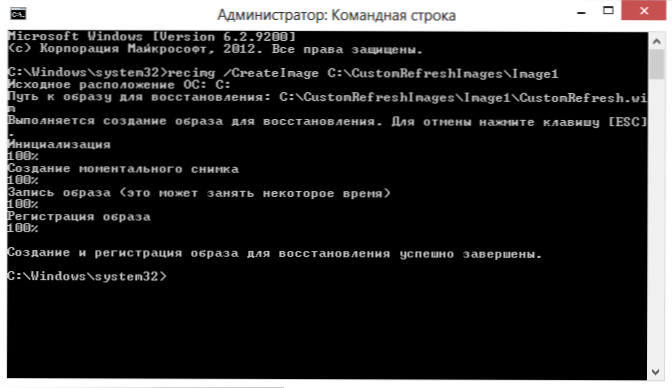
Užbaigus programą, sistemos vaizdas šiuo metu bus sukurtas nurodytame aplanke, be to, jis bus automatiškai įdiegtas kaip numatytojo restauravimo atvaizdas - T.e. Dabar, kai nuspręsite naudoti kompiuterio išleidimo funkcijas „Windows 8“, šis vaizdas bus naudojamas.
Kūrimas ir perjungimas iš kelių vaizdų
„Windows 8“ turi galimybę sukurti daugiau nei vieną vaizdą restauravimui. Norėdami sukurti naują vaizdą, tiesiog vėl naudokite aukščiau esančią komandą, nurodydami kitą vaizdo būdą. Kaip jau minėta, naujas vaizdas bus nustatytas kaip numatytasis vaizdas. Jei jums reikia pakeisti numatytuosius nustatymo sistemos vaizdą, naudokite komandą
Recimg /setcurrent c: \ aplanko_ vaizdas
Ir kita komanda leis jums sužinoti, kuris iš vaizdų yra dabartinis:
RECIMG /demonstracija
Tais atvejais, kai jums reikia grąžinti atkūrimo vaizdą, kurį įrašė kompiuterių gamintojas, naudokite šią komandą:
RECIMG /DEREGISTER
Ši komanda atjungia naudotojo atkūrimo vartotojo vaizdą ir, jei gamintojo atkūrimo skyrius yra nešiojamame kompiuteryje ar kompiuteryje, jis automatiškai bus naudojamas atkuriant kompiuterį. Jei tokio skyriaus nėra, tada, kai iš naujo nustatysite kompiuterį, jūsų bus paprašyta pateikti „Flash Drive“ ar „Disk“ su diegimo failais „Windows 8“. Be to, „Windows“ grįš prie standartinių atkūrimo vaizdų naudojimo, jei ištrinsite visus vartotojo vaizdų failus.
Naudojant grafinę sąsają, norint sukurti atkūrimo vaizdus
Be to, kad naudojate komandinę eilutę vaizdams kurti, taip pat galite naudoti nemokamą „RecimgManager“ programą, kurią galite atsisiųsti čia.
Pati programa daro viską, kas ką tik buvo aprašyta vienodai, t.e. Tiesą sakant, tai yra „RECIMG“ grafinė sąsaja.Exe. „RECIMG Manager“ galite sukurti ir pasirinkti naudotą „Windows 8“ vaizdą, taip pat pradėti sistemos atkūrimą, nesigilindami į „Windows 8“ parametrus.
Tik tuo atveju atkreipiu dėmesį, kad nerekomenduoju kurti vaizdų tik taip, kad jie būtų, bet tik tada, kai sistema yra švari ir joje nėra nieko nereikalingo. Pvz., Laikykite įdiegtus žaidimus atkūrimo atvaizde, aš to nepadaryčiau.
- « „Microsoft“ programa Norėdami sužinoti interneto greitį „Windows 8“
- Kaip dažnai ir kodėl reikia iš naujo įdiegti „Windows“. Ir ar tai būtina? »

